TABULEX TRIO GRUNDDATA OK15
|
|
|
- Maria Kvist
- 7 år siden
- Visninger:
Transkript
1 VEJLEDNING TABULEX TRIO GRUNDDATA OK5
2 Indholdsfortegnelse Backup... Dan backup... Indlæs backup... Send backup til Tabulex... Genvejstaster mv.... Forstørrelse af et vindue... 5 Skjul/vis kolonner... 5 Grunddata... 6 Kap. Grunddata Institution... 7 Grunddata Institution Institution... 7 Normperiode... 8 Grunddata Institution Kalender... 9 Grunddata Institution Perioder... Grunddata Institution Lønoplysninger... Grunddata Institution Ringetidssæt... Grunddata Institution Grupper... 5 Grunddata Institution Stillinger... 6 Grunddata Institution Aktivitetskategorier... 7 Grunddata Institution Status for timeforbrug... 9 Kap. Grunddata Personale... 0 Grunddata Personale Historik... Grunddata Personale Linjefag... Kap. Grunddata Basiskartotek... Grunddata Basiskartotek Lokaler... Automatisk tildeling af lokaler... Grunddata Basiskartotek Klasser/Hold... 5 Grunddata Basiskartotek Fag... 6 Grunddata Basiskartotek Løn- og fraværskoder... 7 Grunddata Basiskartotek Aktivitetsbetegnelser... 9 Kap. Værktøj Timefordelings-/lektionsplan... 0
3 Velkommen til Tabulex Trio! Backup Vi opfordrer dig til at tage backup som en daglig rutine, og inden du påbegynder indtastninger/ opgørelser i Trio, som du er usikker på. I Trio er der ingen fortryd-knap. Backuppen er derfor din eneste mulighed for at: Gendanne data, som du har mistet Genskabe oprindelige data, hvis du fortryder nogle indtastninger/handlinger i Trio. Dan backup Klik på Ikonet. Nu ser du dette vindue: Trio foreslår et filnavn. Ønsker du et andet navn, kan du ændre navnet, men lad dato og tid blive stående. Dermed ved du altid, hvornår du har taget backuppen, hvis du får brug for at indlæse den senere. Du kan selv udpege en anden backup-mappe. Klik på Gem. Nu er din backup gemt. Trio foreslår at gemme backuppen i den mappe, der er angivet som backupmappe i menuen: Værktøj Opsætning Systemstier. Indlæs backup Backuppen kan indlæses igen ved at vælge menuen: Filer Backup Indlæs backup. Udpeg den backup, du vil indlæse og klik på knappen: Åbn. Du skal være opmærksom på, at du ved indlæsning af en ny backup, vil få overskrevet de aktuelle data i Trio.
4 Send backup til Tabulex Du har mulighed for at sende en backup til IST Tabulex via denne menu. Når du vælger menuen Send backup til Tabulex, vil systemet automatisk åbne dit mailprogram, og backuppen bliver automatisk vedhæftet. Du har mulighed for at skrive en besked, før du sender din backup. For at kunne benytte dig af denne automatiske mail, skal du gå i menuen Værktøj Opsætning Mailserver. Opsætningen i mailserveren kan også bruges til at maile udskrifter til lærerne, fx deres opgaveoversigter.
5 Genvejstaster mv. Funktion Funktionstaster/forklaring Skærmdump Opret aktivitet Insert eller Alt + o Gem aktivitet Return/Enter eller Alt + g Opret og gem aktivitet Insert og Slet aktivitet (hele linjen) Ctrl + delete eller Alt + s Slet indholdet i et felt (først markeres feltet) Backspace/ tilbage-knappen Annuller Esc eller Alt + a Vis Alt + v Tilknyt klasser til hold Ctrl + return/enter Tilknyt personer til gruppe Ctrl + return/enter eller Alt + t Indsætte flueben Mellemrumstast Skifte fra dato til dato i oversigtsskemaet Ctrl + Page up/page down
6 Forstørrelse af et vindue Når du åbner et vindue i Trio, kan du forstørre det ved at trække i et af vinduets hjørner eller i en af siderne. Hold musen over et hjørne eller en side indtil du ser en af disse pile:. Nu kan du hive i vinduet. Trio husker indstillingen, hvilket betyder, at vinduet åbner i samme størrelse, som da du lukkede. Skjul/vis kolonner I Trio er der mulighed for at skjule kolonner. Skjuler man en kolonne, er det kun visuelt. Beregningerne er fortsat aktive. (Dette er selvfølgelig først aktuelt, når der er data i menuen Tjenestetid). Højreklik på en af kolonnerne. Vælg Skjul/Vis kolonner. Nu ser du boksen: Customization. I boksen kan du gemme de kolonner, som du ikke ønsker at se. Venstreklik på den kolonneoverskrift, du vil skjule. Træk nu kolonnen over i gemmeboksen. Vil du igen vise en skjult kolonne, skal du venstreklikke på kolonne-overskriften i gemmeboksen, og trække den tilbage. De grønne pile viser stedet, hvor kolonnen vil blive placeret, når du slipper. 5
7 Grunddata I menuen Grunddata opretter du alle skolens grundoplysninger. De oplysninger og beregningsparametre, som du indtaster i Grunddata, er fundamentet for Trios automatiske beregninger af skolens ressourcer. Derfor er det vigtigt, at de er korrekt indberettet. Klik på ikonet til Grunddata. Nu ser du dette vindue: Grunddata er delt i tre hovedgrupper med hver deres underfaneblade. Ved at klikke på de tre hovedgrupper: Institution, Personale og Basiskartotek, kan du se alle underfanebladene. I fanebladet Grunddata Institution kan du indtaste oplysninger om: I fanebladet Grunddata Personale kan du indtaste oplysninger om: I fanebladet Grunddata Basiskartotek kan du indtaste oplysninger om: 6
8 Kap. Grunddata Institution På de næste sider vil fanebladene: Institution, Kalender, Perioder, Lønoplysninger, Ringetidssæt, Grupper, Stillinger, Aktivitetskategorier og Status for timeforbrug blive gennemgået. Grunddata Institution Institution Når du skriver/udpeger et postnummer og tabulerer videre til næste felt, vil Trio automatisk skrive bynavnet. Du kan også starte med at skrive/udpege byen, så finder Trio postnummeret. I registeret er de postnumre/byer, som du selv opretter, angivet med denne farve (orange): Har du fx brug for at indtaste et tysk/svensk postnummer, kan du højreklikke på feltet Postnummer. Nu får du mulighed for selv at oprette et postnummer med tilhørende bynavn. 7
9 Normperiode (Værktøj Basisopsætning Normperiode) Når du gemmer, får du denne besked: Du skal oprette en normperiode i Trio på et år, før du kan fortsætte med indtastningerne i programmet. Sig derfor OK. Nu kommer du direkte i menuen: Værktøj Opsætning, hvor du kan oprette din normperiode. Vær omhyggelig med din indtastning, da du ikke på et senere tidspunkt kan ændre normperioden! Ønsker du en anden normperiode end skoleår eller kalenderår, skal du sætte prik i Institution, der har en selvvalgt normperiode. Nu kan du selv vælge startdatoen for normperioden, der altid vil være på et år. 8
10 5 6 Grunddata Institution Kalender Kalenderen for normperioden skal indtastes hvert år. OBS! Tidligere blev ferien lagt i kalenderen. Den skal nu indtastes på den enkelte medarbejder, da der nu er mulighed for at planlægge individuel ferie. 9
11 6 5 Gå frem/tilbage inden for normperioden. Højreklik i kalenderen, hvis du fx ønsker en udskrift eller at få kalenderen overført til et regneark. Den blå ramme viser, hvilken dato du står på i kalenderen. Du bevæger dig rundt i kalenderen med piletasterne på tastaturet. Her vælger du dagstypen for datoen med blå ramme omkring. Taster du begyndelsesbogstavet fra en af dagstyperne fx u, bliver dagen i den blå ramme en UV-fri dag. Som standard er alle hverdage uden dagstypetekst = Normal skemadage. Hvis du klikker på spørgsmålstegnet ved siden af Dagstyper, finder du en kort beskrivelse af de forskellige dagstyper. Undervisning i weekenden kan indberettes i kalenderen. Skal der undervises fx på en lørdag, markeres dagen som Normal skemadag. Tilsvarende kan en hverdag gøres skolefri ved at markere for Weekend. Du får dog nedenstående advarsel, som du klikker ja til. Du har mulighed for at skrive en selvvalgt tekst i kalenderen på max. 7 tegn. 0
12 Grunddata Institution Perioder Normperioden er en kopi af skolens kalender. Normperioden dækker derfor hele skoleåret. Du kan selv oprette flere perioder. Mange skoler har fx brug for at oprette en periode til 9. årgang, da afgangsklasserne slutter tidligere end skolens øvrige klasser. Har skolen halvårlige valgfag, kan du oprette en periode for henholdsvis efteråret og foråret. Du opretter en afgrænset periode ved at ændre på start- og slutdatoen. For at oprette en ny periode, skal du klikke på Opretknappen i bunden af vinduet. Du kan hele tiden se, hvor mange skemadage der er i perioden. Vil du oprette en ny periode, på baggrund af en eksisterende periode, kan du kopiere perioden ved at højreklikke. Har du brug for at inaktivere en uge midt i perioden (dvs. at der ikke kan placeres et skema i den pågældende uge), gør du følgende: I kalenderen venstreklikker du på den første af de 5 dage. Tryk dernæst på mellemrumstasten 5 gange.
13 Grunddata Institution Lønoplysninger Hvis du skal danne elektronisk løn eller fraværsindberetning, skal du udfylde dette faneblad. KMD Silkeborg Løn Intet/Privatskole Sæt markeringen ved det lønsystem, I anvender.
14 5 6 Angivelse af lønbrøk har betydning, når du sender løn. Vælger du lønbrøken 7/7, får du i Grunddata Personale feltet: Timer pr. uge, hvor du har mulighed for at beregne beskæftigelsesgraden i forhold til Timer pr. uge. Den valgte lønbrøk vises på udskriften af Opgaveoversigten. Brugernummer/Institutionskode skal du have oplyst af din kommune eller it-afdeling. Her indtastes eventuelt afdelingsnummer til elektronisk løn (KMD). Her angives den sti, som lønfilerne skal afleveres til. Oplysning om stien skal du have fra din kommune eller it-afdeling. Hvis du skal sende elektronisk fravær, skal der sættes flueben her. KMD-løn: Du kan markere, om du ønsker at sende aktivitetsdato til lønsystemet.
15 Grunddata Institution Ringetidssæt Vil du oprette et nyt ringetidssæt, skal du klikke på Wizard og følge guiden. Har du oprettet flere ringetidssæt, kan du her udpege det ringetidssæt, du vil se. Du opretter lektioner ved at klikke på knappen Opret. Trio indsætter auto-matisk lekt.nr. Du skal skrive starttiden og klikke på return/enter-tasten eller knappen Gem. Trio indsætter selv sluttiden. Trio indsætter selv sluttiden beregnet på baggrund af standard lektions-længden. Ønsker du, at en lektion skal afvige fra denne standardlængde, kan du selv angive sluttidspunkt. Sætter du flueben i Vis avanceret, har du mulighed for at lave et helt specielt ringetidssæt, fx til torsdag.
16 Grunddata Institution Grupper Opretter du en gruppe, skal du skrive gruppebetegnelsen i dette felt. I denne kolonne ser du de grupper, som du har oprettet. Har du oprettet en gruppe, kan du tilknytte/fjerne gruppemedlemmer. Du kan udskrive en liste med grupperne. De oprettede grupper benyttes udelukkende til sortering/visning. De har ingen indflydelse på beregningerne i programmet. 5
17 Grunddata Institution Stillinger Programmet har fra starten nogle stillingsbetegnelser. Ønsker du flere, kan du selv oprette disse. Typen kan du ikke selv oprette. Det er typen, der ligger til grund for beregningerne. Du kan oprette en ny stillingsbetegnelse ved at højreklikke på den stilling, du vil kopiere. Den nye stillingsbetegnelse får det oprindelige navn+ kopi. Denne betegnelse kan du ændre. Man skal gennemgå ALLE parametre. Står der ikke det tal, som passer til jeres aftaler, skal du ændre tallet. Arbejder I med en fast nettonorm, kan du indtaste jeres faste nettonorm ved at klikke på. 6
18 Under fanebladet Overtid/UV-tillæg skal du udfylde de grænser for overtid samt undervisningstillæg, der er gældende for din skole. Grunddata Institution Aktivitetskategorier Trio indeholder fire aktivitetskategorier: Opgaver Puljer Tilstedeværelsestid Undervisning 7
19 Når du klikker på en aktivitetskategori, kan du se en lille beskrivelse af, hvad der er typisk for aktivitetskategorien. For hver aktivitetstype definerer du, hvordan den skal beregnes i forhold til: Undervisningstid Anden tid Inden for de enkelte aktivitetskategorier kan du oprette de aktivitetstyper, der er brug for på din skole. Du kan sagtens oprette flere. Ved at benytte Wizarden kan du få hjælp til at beregne dine faktorer. For aktivitetstypen puljer er det muligt at beregne puljens størrelse på baggrund af beskæftigelsesgraden og/eller antallet af dage i beskæftigelsesperioden. 8
20 Grunddata Institution Status for timeforbrug Fanebladet Status for timeforbrug er en hjælp til dig, hvis du vil se, hvad du har fordelt af timer. Markerer du for: prognose, får du optalt både fordelte og ikke-fordelte aktiviteter kun fordelte, kan du udpege den eller de personalegrupper, som du ønsker at se det aktuelle forbrug for. Husk at klikke på hver gang du skifter fra en visning til en anden. Klikker du på ved en aktivitetskategori, skifter plusset til. Du får nu vist alle aktivitetstyper under den valgte kategori. 9
21 Kap. Grunddata Personale Grunddata Personale Personale Her kan du se de lærere, som du har oprettet. Farverne indikerer, hvilken stillingskategori vedkommende er ansat under. Du kan få flere kolonner frem, hvis du holder musen hen over sidelinjen, indtil du ser:. Venstreklik og træk nu med musen. Venstre halvdel af vinduet er personens grundoplysninger. Feltet Ansættelses-dato angiver, hvornår personen begyndte på skolen. Først når personen fratræder sin stilling, kan du udfylde feltet Fratrædelsesdato. En person, hvor feltet Fratrædelsesdato er udfyldt, bliver ikke fremskrevet til næste normperiode. Klik på for at få mere hjælp om login og rettigheder. 5 Højre halvdel af vinduet drejer sig om personens ansættelsesforhold i indeværende normperiode. Start- og slutdato er altid i den aktuelle normperiode. Derfor er det ikke nødvendigt at angive årstallet. Stillingsbetegnelserne kommer fra registret i menuen Grunddata Institution Stillinger. Her har du mulighed for at oprette nye stillingsbetegnelser. Er en lærer på orlov, har du mulighed for at skjule personen i oversigtsskemaet. Sætter du flueben, får du mulighed for at skrive et datointerval. 0
22 7 9 8 I Wizarden har du følgende muligheder: Her har du mulighed for at opgøre en lærer. Du kan også ændre dato eller ansættelsesforhold. Du bliver guidet vha. en Wizard. Her kan du markere, om en person skal have aldersreduktion. Har du oprettet flere ansættelsesforhold på en person, vil det fx se sådan ud: Tidsbegrænsede ansættelser I forbindelse med tidsbegrænsede ansættelser skal du, på den enkelte medarbejder, angive det antal arbejdsdage, hvorpå undervisningstillægget skal forholdsberegnes (Grunddata Personale Personale grå boks). Det er op til den enkelte skole at afgøre, om beregningen skal fortages på baggrund af arbejdsdage eller skoledage:
23 Grunddata Personale Historik I dette faneblad kan du oprette og gemme noter vedrørende læreren. Læreren kan ikke se noterne på opgaveoversigten eller i Trio Web. Grunddata Personale Linjefag
24 Skriver du begyndelsen af det fag, du ønsker fx da., så får du faget: Dansk Vil du se en oversigt over alle fag, kan du klikke på feltet/linjen. Nu ser du i højre side af feltet Klik på pilen. Nu ser du en fagliste. Udpeg det fag, du ønsker. Har læreren tilsvarende kompetencer, markerer du dette ved at sætte et flueben.
25 Kap. Grunddata Basiskartotek Grunddata Basiskartotek Lokaler Det er ikke nødvendigt at oprette lokaler af hensyn til tjenestetidsberegningen. Skal fagfordelingen overføres til et skemalægningsprogram, er det en fordel at oprette lokaler. Vil du oprette lokaler, er det kun nødvendigt at indsætte navnet/betegnelsen på lokalet. Det er frivilligt, om du vil lave en beskrivelse af lokalet. Automatisk tildeling af lokaler I de næste faneblade Klasser/Hold og Fag, har du mulighed for at knytte stamlokale til en klasse og stamlokale til et fag. Eks.:.A s klasselokale er lokale: 6 Faget IDR er i lokale: idr Hvis du i fanebladet Klasser/Hold sætter.a s stamlokale til 6 og i fanebladet Fag markerer, at idræt har stamlokale idr, vil Trio automatisk sætte stamlokalerne på, når du senere i Tjenestetid Undervisning opretter.a s lektioner..a DAN vil automatisk få tildelt lokalet 6, mens.a IDR vil få tildelt lokalet idr.
26 5 Grunddata Basiskartotek Klasser/Hold Det ringetidssæt, som du tidligere har oprettet, skal nu tilknyttes dine klasser/hold. Har du hold på din skole, kan du tilknytte de klasser til holdet, som det er sammensat af. Når du gemmer, sætter Trio automatisk flueben i feltet Hold. Klassetilknytninger til et hold betyder, at skemalæggeren vil få en skemabrik, ikke bare som en holdbrik, men en skemabrik, hvor klasserne er tilknyttet. Dette er også meget hensigtsmæssigt for oversigtsskemaet i Trio. Når du opretter en klasse, skal du knytte et ringetidssæt til klassen. Vil du oprette et hold, fx ab, skal du tilknytte de klasser til holdet, som det er sammensat af. Venstreklik på feltet to gange. Nu ser du: Venstreklik på. Nu har du mulighed for at tilføje klasser til holdet. Markér de klasser, du vil tilføje i venstre side. Klik på den blå pil i midten. Nu flyttes de markerede klasser til højre side. Klik på OKknappen. Nu er klasserne a og b blevet tilknyttet til holdet ab. 5 Den valgte klassetype afgør, om Trio pr. automatik knytter tillæg til klassen. 5
27 Grunddata Basiskartotek Fag Trio kan tilpasse dit fagregister til UVM s standardfagliste. Du kan selv oprette fag. Vikardækker du i Trio, kan du med et flueben markere, at en lærer, der fx har faget RÅD, skal foreslås som vikar. I de fag, hvor eleverne skal være i et faglokale i stedet for deres klasselokale, kan du indsætte stamlokalet. Trio tilknytter automatisk stamlokalet til lektioner med det pågældende fag. 6
28 Grunddata Basiskartotek Løn- og fraværskoder Trio er født med koder til undervisningstillæg mv. Først når der er valgt et lønsystem, kan du automatisk få koderne ved at klikke på knappen. KMD SD 7
29 Opretter I selv nogle koder, bliver disse orange. Retter du en standardkode, bliver den blå. Dette sættes tilbage til standard ved et højreklik. Trio har fra start en del fraværskoder: KMD SD 8
30 Du kan selv oprette koder til ekstraopgaver, honorarer og lignende. Det er dit lønkontor, der kan fortælle dig, hvad koden skal være. Grunddata Basiskartotek Aktivitetsbetegnelser Aktivitetsbetegnelser er et opsamlingskartotek, hvor alle de betegnelser, du har benyttet gemmer sig. Det betyder, at du fremover kan plukke fra dette register, når du har brug for samme betegnelse, som du én gang har benyttet. Fra begyndelsen kan du oprette nogle betegnelser, som du ved, at I benytter på din skole men det er IKKE nødvendigt. Man kan importere og eksportere listen over betegnelser til andre skoler. Det kan fx anvendes, hvis en kommune ønsker en ensretning af skolernes aktivitetsbetegnelser. Tryk på for yderligere oplysninger. 9
31 Kap. Værktøj Timefordelings-/lektionsplan For at få lektioner oprettet automatisk i Trio, kan du udfylde tabellen i menuen: Værktøj Timefordelings- /lektionsplan. Når du klikker på Importer UVM s standard fagliste udfyldes tabellen. Importer UVM s vejledende undervisningstimetal udfylder ligeledes tabellen. Når du efterfølgende klikker på knappen Opret lektioner, får du i menuen Tjenestetid Undervisning automatisk oprettet hele lektionsplanen for alle skolens klasser. 0
32 Når du klikker på Opret lektioner, åbner nedenstående vindue: Vælg lektionstyper (normalklasse, specialklasse og modtageklasse) og indtast antal skemadage i skoleåret. Klik på Udfør.
33 Telefon: Mail: support@tabulex.dk
TABULEX TRIO GRUNDDATA OK15/18
 VEJLEDNING TABULEX TRIO GRUNDDATA OK5/8 Skoleåret 09/0 Indholdsfortegnelse Grunddata... Kap. Grunddata Institution... 3 Grunddata Institution Institution... 3 Normperiode... 4 Grunddata Institution Kalender...
VEJLEDNING TABULEX TRIO GRUNDDATA OK5/8 Skoleåret 09/0 Indholdsfortegnelse Grunddata... Kap. Grunddata Institution... 3 Grunddata Institution Institution... 3 Normperiode... 4 Grunddata Institution Kalender...
Indholdsfortegnelse. Trio Grunddata Side 1
 Trio Grunddata Indholdsfortegnelse Backup... Dan backup... Indlæs backup... Send backup til Tabulex... Genvejstaster mv.... 4 Forstørrelse af et vindue... 5 Skjul/vis kolonner... 5 Grunddata... 6 Kap
Trio Grunddata Indholdsfortegnelse Backup... Dan backup... Indlæs backup... Send backup til Tabulex... Genvejstaster mv.... 4 Forstørrelse af et vindue... 5 Skjul/vis kolonner... 5 Grunddata... 6 Kap
Tabulex Trio. Grunddata. Grønland
 Tabulex Trio Grunddata Grønland Trio Grunddata Grønland Side 2 Indholdsfortegnelse Velkommen til Trio!... Fejl! Bogmærke er ikke defineret. Backup... 4 Dan backup... 4 Indlæs backup... 4 Send backup til
Tabulex Trio Grunddata Grønland Trio Grunddata Grønland Side 2 Indholdsfortegnelse Velkommen til Trio!... Fejl! Bogmærke er ikke defineret. Backup... 4 Dan backup... 4 Indlæs backup... 4 Send backup til
Vejledning Trio Grunddata Grønland
 Vejledning Trio Grunddata Grønland Indholdsfortegnelse Filer... 2 Databaseopsætning:... 2 Backup... 3 Dan backup...3 Indlæs backup...3 Send backup til Tabulex... 4 Genvejstaster mv.... 5 Forstørrelse
Vejledning Trio Grunddata Grønland Indholdsfortegnelse Filer... 2 Databaseopsætning:... 2 Backup... 3 Dan backup...3 Indlæs backup...3 Send backup til Tabulex... 4 Genvejstaster mv.... 5 Forstørrelse
Trio Grunddata Læreraftale 05 og privatskoler
 Trio Grunddata Læreraftale 05 og privatskoler Indholdsfortegnelse Filer... Databaseopsætning:... Backup... Dan backup... Indlæs backup... Send backup til Tabulex... 4 Genvejstaster mv.... 5 Forstørrelse
Trio Grunddata Læreraftale 05 og privatskoler Indholdsfortegnelse Filer... Databaseopsætning:... Backup... Dan backup... Indlæs backup... Send backup til Tabulex... 4 Genvejstaster mv.... 5 Forstørrelse
Vejledning. Vejledning Trio Dannelse og indberetning af månedsløn
 Vejledning Trio Dannelse og indberetning af månedsløn Indholdsfortegnelse Lønoverførsel... 3 Lønkoder... 3 Grænser for uv-tillæg/overtid... 4 Afregning af løn... 4 Dannelse af månedsløn/faste tillæg...
Vejledning Trio Dannelse og indberetning af månedsløn Indholdsfortegnelse Lønoverførsel... 3 Lønkoder... 3 Grænser for uv-tillæg/overtid... 4 Afregning af løn... 4 Dannelse af månedsløn/faste tillæg...
OPGØRELSE AF LÆRER TRIO
 VEJLEDNING OPGØRELSE AF LÆRER TRIO Indholdsfortegnelse Hvornår skal en lærer opgøres?... 2 Ad.1 Lav en kopi af AA INDEN du opgør AA... 3 Hvad kommer med i kopien?... 6 Hvis XX/AA1 skal have tilføjet aktiviteter...
VEJLEDNING OPGØRELSE AF LÆRER TRIO Indholdsfortegnelse Hvornår skal en lærer opgøres?... 2 Ad.1 Lav en kopi af AA INDEN du opgør AA... 3 Hvad kommer med i kopien?... 6 Hvis XX/AA1 skal have tilføjet aktiviteter...
Klargør Trio til Aula
 VEJLEDNING Klargør Trio til Aula Kalender, Perioder, Ringetidssæt, Aktivitetskategorier, Klasser/hold, Fag, Undervisning Vers.1.0 Indhold Baggrund... 3 Kalender... 3 Perioder... 4 Ringetidssæt... 5 Aktivitetskategorier...
VEJLEDNING Klargør Trio til Aula Kalender, Perioder, Ringetidssæt, Aktivitetskategorier, Klasser/hold, Fag, Undervisning Vers.1.0 Indhold Baggrund... 3 Kalender... 3 Perioder... 4 Ringetidssæt... 5 Aktivitetskategorier...
Klargør Trio til Tabulex Vikar
 VEJLEDNING Klargør Trio til Tabulex Vikar Del 1 af 2 Kalender, Perioder, Ringetidssæt, Aktivitetskategorier, Stillingskategorier (timelønnede vikarer), Klasser/hold, Fag, Undervisning Indhold Baggrund...
VEJLEDNING Klargør Trio til Tabulex Vikar Del 1 af 2 Kalender, Perioder, Ringetidssæt, Aktivitetskategorier, Stillingskategorier (timelønnede vikarer), Klasser/hold, Fag, Undervisning Indhold Baggrund...
FREMSKRIVNING TIL SKOLEÅRET 2016/17 TRIO
 VEJLEDNING FREMSKRIVNING TIL SKOLEÅRET 2016/17 TRIO Indholdsfortegnelse Fremskrivning af skoleåret... 2 Valgmulighed 1: Timefordelings-/lektionsplan... 4 Valgmulighed 2: Baseret på nuværende data... 8
VEJLEDNING FREMSKRIVNING TIL SKOLEÅRET 2016/17 TRIO Indholdsfortegnelse Fremskrivning af skoleåret... 2 Valgmulighed 1: Timefordelings-/lektionsplan... 4 Valgmulighed 2: Baseret på nuværende data... 8
Vejledning. Trio Tjenestetid Læreraftale 08
 Vejledning Trio Tjenestetid Læreraftale 08 Vejledning Indholdsfortegnelse Tjenestetid... Kap.4 Tjenestetid Grundtid... Beregning af arbejdstid i Trio... Ændringer i grundtiden... 4 Bruttotidsfradrag...
Vejledning Trio Tjenestetid Læreraftale 08 Vejledning Indholdsfortegnelse Tjenestetid... Kap.4 Tjenestetid Grundtid... Beregning af arbejdstid i Trio... Ændringer i grundtiden... 4 Bruttotidsfradrag...
Trio. Vejledning Fremskrivning til skoleåret 2018/19 Grønland
 Trio Vejledning Fremskrivning til skoleåret 2018/19 Grønland Indhold Fremskrivning af skoleåret... 3 Valgmulighed 1: Timefordelings-/lektionsplan... 5 Valgmulighed 2: Baseret på nuværende data... 10 Klasser/hold...
Trio Vejledning Fremskrivning til skoleåret 2018/19 Grønland Indhold Fremskrivning af skoleåret... 3 Valgmulighed 1: Timefordelings-/lektionsplan... 5 Valgmulighed 2: Baseret på nuværende data... 10 Klasser/hold...
Vejledning. Vejledning. Trio+ for skoleledere OK13
 Vejledning Trio+ for skoleledere OK13 Indholdsfortegnelse Trio+... 2 Læreradgang til Trio+... 2 Login... 2 Åbn/luk forbindelsen til Trio+... 2 Trio Fagfordeling... 4 Noter... 5 Faneblade i Trio+... 9 Login...
Vejledning Trio+ for skoleledere OK13 Indholdsfortegnelse Trio+... 2 Læreradgang til Trio+... 2 Login... 2 Åbn/luk forbindelsen til Trio+... 2 Trio Fagfordeling... 4 Noter... 5 Faneblade i Trio+... 9 Login...
FREMSKRIVNING TIL SKOLEÅRET 2019/20 TRIO
 VEJLEDNING FREMSKRIVNING TIL SKOLEÅRET 2019/20 TRIO Indholdsfortegnelse Valgmulighed 1: Timefordelings-/lektionsplan... 4 Fremskriv forfra... 8 Valgmulighed 2: Baseret på nuværende data... 8 Klasser/hold...
VEJLEDNING FREMSKRIVNING TIL SKOLEÅRET 2019/20 TRIO Indholdsfortegnelse Valgmulighed 1: Timefordelings-/lektionsplan... 4 Fremskriv forfra... 8 Valgmulighed 2: Baseret på nuværende data... 8 Klasser/hold...
TABULEX TRIO TJENESTETID OK15
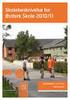 VEJLEDNING TABULEX TRIO TJENESTETID OK5 Indholdsfortegnelse Tjenestetid... 2 Tjenestetid Grundtid... 2 Brutto- og nettotid... 3 Ændringer i grundtiden... 4 Bruttotidsfradrag... 4 Særlige aftaleforhold...
VEJLEDNING TABULEX TRIO TJENESTETID OK5 Indholdsfortegnelse Tjenestetid... 2 Tjenestetid Grundtid... 2 Brutto- og nettotid... 3 Ændringer i grundtiden... 4 Bruttotidsfradrag... 4 Særlige aftaleforhold...
Trio Tjenestetid Læreraftale 05 og privatskoler
 Trio Tjenestetid Læreraftale 05 og privatskoler Indholdsfortegnelse Tjenestetid... Kap. Tjenestetid Grundtid... Regulering af beskæftigelsesgrad... 3 Kap. Tjenestetid: De syv aktivitetskategorier... 5
Trio Tjenestetid Læreraftale 05 og privatskoler Indholdsfortegnelse Tjenestetid... Kap. Tjenestetid Grundtid... Regulering af beskæftigelsesgrad... 3 Kap. Tjenestetid: De syv aktivitetskategorier... 5
TRIO+ FOR SKOLELEDERE
 VEJLEDNING TRIO+ FOR SKOLELEDERE Indholdsfortegnelse Trio+... 2 Læreradgang til Trio+... 2 Login... 2 Åbn/luk forbindelsen til Trio+... 2 Trio Fagfordeling... 5 Noter... 5 Faneblade i Trio+... 9 Login...
VEJLEDNING TRIO+ FOR SKOLELEDERE Indholdsfortegnelse Trio+... 2 Læreradgang til Trio+... 2 Login... 2 Åbn/luk forbindelsen til Trio+... 2 Trio Fagfordeling... 5 Noter... 5 Faneblade i Trio+... 9 Login...
VEJLEDNING TRIO WEB FOR LEDERE
 VEJLEDNING TRIO WEB FOR LEDERE Indholdsfortegnelse Trio Web... Læreradgang til Trio Web... Login... Trio Web, administratorrettigheder... 2 Forbindelse mellem Trio og Trio Web... Storskærmsvisning... Åbn/luk
VEJLEDNING TRIO WEB FOR LEDERE Indholdsfortegnelse Trio Web... Læreradgang til Trio Web... Login... Trio Web, administratorrettigheder... 2 Forbindelse mellem Trio og Trio Web... Storskærmsvisning... Åbn/luk
Vejledning Trio Tjenestetid Grønland
 Vejledning Trio Tjenestetid Grønland Indholdsfortegnelse Tjenestetid... 2 Kap.1 Tjenestetid Grundtid... 2 Beregning af arbejdstid i Trio... 2 Ændringer i grundtiden...3 Bruttotidsfradrag...3 Særlige aftaleforhold...3
Vejledning Trio Tjenestetid Grønland Indholdsfortegnelse Tjenestetid... 2 Kap.1 Tjenestetid Grundtid... 2 Beregning af arbejdstid i Trio... 2 Ændringer i grundtiden...3 Bruttotidsfradrag...3 Særlige aftaleforhold...3
Vejledning. Vejledning til Trio Forvaltningsmodul
 Vejledning til Trio Forvaltningsmodul Indholdsfortegnelse Om Trio Forvaltning... 3 Download Trio... 3 Opstart af Trio Forvaltning... 3 Hvis du har Trio installeret i forvejen... 4 Hvis du IKKE har Trio
Vejledning til Trio Forvaltningsmodul Indholdsfortegnelse Om Trio Forvaltning... 3 Download Trio... 3 Opstart af Trio Forvaltning... 3 Hvis du har Trio installeret i forvejen... 4 Hvis du IKKE har Trio
Vejledning. Vejledning til Trio Vikardækning
 til Trio Vikardækning Indholdsfortegnelse Vikardækning... 3 Visningsmuligheder i oversigtsskemaet... 3 Vikardække én lektion... 4 Metode Drag-and-drop... 4 Metode Vikarforslag... 6 Metode 3 Indsæt initial
til Trio Vikardækning Indholdsfortegnelse Vikardækning... 3 Visningsmuligheder i oversigtsskemaet... 3 Vikardække én lektion... 4 Metode Drag-and-drop... 4 Metode Vikarforslag... 6 Metode 3 Indsæt initial
Tabulex Trio. Tjenestetid. Grønland
 Tabulex Trio Tjenestetid Grønland Trio Tjenestetid Grønland Side 2 Indholdsfortegnelse Kap 1. Tjenestetid... 4 Tjenestetid Grundtid... 4 Særlige aftaleforhold... 5 Regulering af beskæftigelsesgrad... 5
Tabulex Trio Tjenestetid Grønland Trio Tjenestetid Grønland Side 2 Indholdsfortegnelse Kap 1. Tjenestetid... 4 Tjenestetid Grundtid... 4 Særlige aftaleforhold... 5 Regulering af beskæftigelsesgrad... 5
VEJLEDNING. GRUNDSKOLEINDBERETNING 2018 Folkeskoler Trio
 VEJLEDNING GRUNDSKOLEINDBERETNING 2018 Folkeskoler Trio Indberetning Du kan få hjælp til Grundskoleindberetning 2018 vha. Trio version 2.14. STIL har fastsat opgørelsesdatoen til 5. september 2018. Det
VEJLEDNING GRUNDSKOLEINDBERETNING 2018 Folkeskoler Trio Indberetning Du kan få hjælp til Grundskoleindberetning 2018 vha. Trio version 2.14. STIL har fastsat opgørelsesdatoen til 5. september 2018. Det
Vejledning. Vejledning Grundskoleindberetning 2016
 Vejledning Grundskoleindberetning 2016 Indberetning Du kan få hjælp til Grundskoleindberetning 2016 vha. Trio. Dette er kun gældende for skoler på OK15 og fra Trio version 1.69. I Trio kan du danne en
Vejledning Grundskoleindberetning 2016 Indberetning Du kan få hjælp til Grundskoleindberetning 2016 vha. Trio. Dette er kun gældende for skoler på OK15 og fra Trio version 1.69. I Trio kan du danne en
TABULEX FLEKSIBEL SKEMALÆGNING
 VEJLEDNING TABULEX FLEKSIBEL SKEMALÆGNING Opgørelse af lærer samt genberegning af skemaer Version 2.0 Indhold Baggrund... 3 Scenarie... 3 Fremgangsmåde... 3 I Trio... 3 Opret periode og tilpas lektioner...
VEJLEDNING TABULEX FLEKSIBEL SKEMALÆGNING Opgørelse af lærer samt genberegning af skemaer Version 2.0 Indhold Baggrund... 3 Scenarie... 3 Fremgangsmåde... 3 I Trio... 3 Opret periode og tilpas lektioner...
Vejledning. Download og opsætning af Trio
 Download og opsætning af Trio Indholdsfortegnelse Download af Trio... 3 Hvad skal du installere?... 3 Installation af Trio...3 Opsætningsguiden... 5 Vejledninger til Trio... 9 Installation af Trios databaseserver
Download og opsætning af Trio Indholdsfortegnelse Download af Trio... 3 Hvad skal du installere?... 3 Installation af Trio...3 Opsætningsguiden... 5 Vejledninger til Trio... 9 Installation af Trios databaseserver
SFO/Klub Personale Institutionernes Daglige Administration
 SFO/Klub Personale Institutionernes Daglige Administration Indholdsfortegnelse Institutionens stamdata... 3 Bruger... 3 Opret personale... 4 Personaleliste... 4 Normperiode, stillingskategorier og stillingsbetegnelser...
SFO/Klub Personale Institutionernes Daglige Administration Indholdsfortegnelse Institutionens stamdata... 3 Bruger... 3 Opret personale... 4 Personaleliste... 4 Normperiode, stillingskategorier og stillingsbetegnelser...
TRIO+ FOR SKOLELEDERE
 VEJLEDNING TRIO+ FOR SKOLELEDERE Indholdsfortegnelse Trio+... 2 Læreradgang til Trio+... 2 Login... 2 Åbn/luk forbindelsen til Trio+... 2 Trio Fagfordeling... 3 Noter... 3 Faneblade i Trio+... 8 Login...
VEJLEDNING TRIO+ FOR SKOLELEDERE Indholdsfortegnelse Trio+... 2 Læreradgang til Trio+... 2 Login... 2 Åbn/luk forbindelsen til Trio+... 2 Trio Fagfordeling... 3 Noter... 3 Faneblade i Trio+... 8 Login...
Grundskoleindberetning 2019
 VEJLEDNING Trio Grundskoleindberetning 2019 Folkeskoler Indberetning Du kan få hjælp til Grundskoleindberetning 2019 vha. Trio version 2.16. STIL har fastsat opgørelsesdatoen til 5. september 2019. Det
VEJLEDNING Trio Grundskoleindberetning 2019 Folkeskoler Indberetning Du kan få hjælp til Grundskoleindberetning 2019 vha. Trio version 2.16. STIL har fastsat opgørelsesdatoen til 5. september 2019. Det
Klargør Trio til Tabulex Vikar
 VEJLEDNING Klargør Trio til Tabulex Vikar Del 2 af 2 Overførsel af skemaer fra Tabulex Skemalægning Manuel placering af skemabrikker i Trio Indhold Baggrund... 3 Metode 1: Overførsel af skemaer fra Tabulex
VEJLEDNING Klargør Trio til Tabulex Vikar Del 2 af 2 Overførsel af skemaer fra Tabulex Skemalægning Manuel placering af skemabrikker i Trio Indhold Baggrund... 3 Metode 1: Overførsel af skemaer fra Tabulex
Vejledning Lønindberetning. Opdateret 14. februar 2012
 Vejledning Lønindberetning Opdateret 14. februar 2012 Indhold Forudsætninger... 3 Indberetningsmappe... 3 TF-koder... 3 Lærernes aktiviteter... 4 Forud-oprettelse... 4 Bagud-oprettelse... 4 Indstillinger...
Vejledning Lønindberetning Opdateret 14. februar 2012 Indhold Forudsætninger... 3 Indberetningsmappe... 3 TF-koder... 3 Lærernes aktiviteter... 4 Forud-oprettelse... 4 Bagud-oprettelse... 4 Indstillinger...
Vejledning til Trio Grønland Vikardækning
 Vejledning til Trio Grønland Vikardækning Indholdsfortegnelse Vikardækning... 3 Visningsmuligheder i oversigtsskemaet... 3 Vikardække én lektion... 4 Metode Drag-and-drop... 4 Metode Vikarforslag... 6
Vejledning til Trio Grønland Vikardækning Indholdsfortegnelse Vikardækning... 3 Visningsmuligheder i oversigtsskemaet... 3 Vikardække én lektion... 4 Metode Drag-and-drop... 4 Metode Vikarforslag... 6
Grundskoleindberetning 2019
 VEJLEDNING Trio Grundskoleindberetning 2019 Frie Grundskoler Indberetning Du kan få hjælp til Grundskoleindberetning 2019 vha. Trio version 2.16. Inden du indberetter Inden du indsender dine data fra Trio,
VEJLEDNING Trio Grundskoleindberetning 2019 Frie Grundskoler Indberetning Du kan få hjælp til Grundskoleindberetning 2019 vha. Trio version 2.16. Inden du indberetter Inden du indsender dine data fra Trio,
Vejledning. Download og opsætning af Trio
 Download og opsætning af Trio Indholdsfortegnelse Download af Trio... 3 Hvad skal du installere?... 3 Installation af Trio... 3 Opsætningsguiden... 5 Hvis løn og fravær skal overføres elektronisk... 9
Download og opsætning af Trio Indholdsfortegnelse Download af Trio... 3 Hvad skal du installere?... 3 Installation af Trio... 3 Opsætningsguiden... 5 Hvis løn og fravær skal overføres elektronisk... 9
VEJLEDNING. GRUNDSKOLEINDBERETNING 2018 Frie Grundskoler Trio
 VEJLEDNING GRUNDSKOLEINDBERETNING 2018 Frie Grundskoler Trio Indberetning Du kan få hjælp til Grundskoleindberetning 2018 vha. Trio version 2.14. Inden du indberetter Inden du indsender dine data fra Trio,
VEJLEDNING GRUNDSKOLEINDBERETNING 2018 Frie Grundskoler Trio Indberetning Du kan få hjælp til Grundskoleindberetning 2018 vha. Trio version 2.14. Inden du indberetter Inden du indsender dine data fra Trio,
Vejledning. Vejledning. Grundskoleindberetning til UVM Frie Grundskoler 2015
 Vejledning Grundskoleindberetning til UVM Frie Grundskoler 2015 Indberetning Du kan få hjælp til Grundskoleindberetning til UVM, 2015 vha. Trio. Dette er kun gældende for skoler på OK15 og fra Trio version
Vejledning Grundskoleindberetning til UVM Frie Grundskoler 2015 Indberetning Du kan få hjælp til Grundskoleindberetning til UVM, 2015 vha. Trio. Dette er kun gældende for skoler på OK15 og fra Trio version
Daginstitution Personale Institutionernes Daglige Administration
 Daginstitution Personale Institutionernes Daglige Administration Indholdsfortegnelse Institutionens stamdata... 3 Bruger... 3 Opret personale... 3 Personaleliste... 4 Normperiode, stillingskategorier og
Daginstitution Personale Institutionernes Daglige Administration Indholdsfortegnelse Institutionens stamdata... 3 Bruger... 3 Opret personale... 3 Personaleliste... 4 Normperiode, stillingskategorier og
TABULEX FLEKSIBEL SKEMALÆGNING
 VEJLEDNING TABULEX FLEKSIBEL SKEMALÆGNING Version 2.0 Indhold Baggrund... 4 Tabulex Trio, opsætning... 4 Grupper... 5 Overførsel til Tabulex Fleksibel Skemalægning... 6 Adgang til Tabulex Fleksible Skemaer...
VEJLEDNING TABULEX FLEKSIBEL SKEMALÆGNING Version 2.0 Indhold Baggrund... 4 Tabulex Trio, opsætning... 4 Grupper... 5 Overførsel til Tabulex Fleksibel Skemalægning... 6 Adgang til Tabulex Fleksible Skemaer...
TABULEX FLEKSIBEL SKEMALÆGNING 2016
 VEJLEDNING TABULEX FLEKSIBEL SKEMALÆGNING 2016 Indhold Velkommen til Tabulex Fleksibel Skemalægning!... 4 Backup... 4 Tabulex Trio, opsætning... 4 Grupper... 4 Overførsel til Tabulex Fleksibel Skemalægning...
VEJLEDNING TABULEX FLEKSIBEL SKEMALÆGNING 2016 Indhold Velkommen til Tabulex Fleksibel Skemalægning!... 4 Backup... 4 Tabulex Trio, opsætning... 4 Grupper... 4 Overførsel til Tabulex Fleksibel Skemalægning...
Vejledning. Vejledning. Indberetning af statistik til UVM (Grundskoleindberetning) 2013
 Vejledning Indberetning af statistik til UVM (Grundskoleindberetning) 2013 Indberetningsperiode Fra efteråret 2013 kan du indberette statistik til UVM. Det er UNI-C, der oplyser den præcise dato for grundskoleindberetningen.
Vejledning Indberetning af statistik til UVM (Grundskoleindberetning) 2013 Indberetningsperiode Fra efteråret 2013 kan du indberette statistik til UVM. Det er UNI-C, der oplyser den præcise dato for grundskoleindberetningen.
VEJLEDNING. TABULEX TRIO Indberetning af kompetencedækning i folkeskolen 2017 (Styrelsen for IT og Læring)
 VEJLEDNING TABULEX TRIO Indberetning af kompetencedækning i folkeskolen 2017 (Styrelsen for IT og Læring) Vejledning Undersøgelse af kompetencedækning i folkeskolen (Styrelsen for It og Læring) side 2
VEJLEDNING TABULEX TRIO Indberetning af kompetencedækning i folkeskolen 2017 (Styrelsen for IT og Læring) Vejledning Undersøgelse af kompetencedækning i folkeskolen (Styrelsen for It og Læring) side 2
TABULEX FLEKSIBLE SKEMAER
 VEJLEDNING TABULEX FLEKSIBLE SKEMAER Version 2.0 Indhold Baggrund... 4 Grupper... 4 Overførsel til Tabulex Fleksible Skemaer... 5 Adgang til Tabulex Fleksible Skemaer... 7 Indstillinger - Skemavisning...
VEJLEDNING TABULEX FLEKSIBLE SKEMAER Version 2.0 Indhold Baggrund... 4 Grupper... 4 Overførsel til Tabulex Fleksible Skemaer... 5 Adgang til Tabulex Fleksible Skemaer... 7 Indstillinger - Skemavisning...
VEJLEDNING FRAVÆRSMELDING TRIO
 VEJLEDNING FRAVÆRSMELDING TRIO Indholdsfortegnelse Fravær... 2 Afregning... 3 Bemærkning... 3 Tidsangivelse... 4 Datovælger... 4 Elektronisk fraværsindberetning... 4 Uafsluttet fravær... 5 Dobbeltklik
VEJLEDNING FRAVÆRSMELDING TRIO Indholdsfortegnelse Fravær... 2 Afregning... 3 Bemærkning... 3 Tidsangivelse... 4 Datovælger... 4 Elektronisk fraværsindberetning... 4 Uafsluttet fravær... 5 Dobbeltklik
Vejledning. Vejledning til Trio Vikardækning Læreraftale 08
 til Trio Vikardækning Læreraftale 08 Indholdsfortegnelse Vikardækning... 3 Visningsmuligheder i oversigtsskemaet... 3 Vikardække én lektion... 4 Metode Drag-and-drop... 4 Metode Vikarforslag... 6 Metode
til Trio Vikardækning Læreraftale 08 Indholdsfortegnelse Vikardækning... 3 Visningsmuligheder i oversigtsskemaet... 3 Vikardække én lektion... 4 Metode Drag-and-drop... 4 Metode Vikarforslag... 6 Metode
Vejledning. Vejledning Grundskoleindberetning 2016 Frie Grundskoler
 Vejledning Grundskoleindberetning 2016 Frie Grundskoler Indberetning Du kan få hjælp til Grundskoleindberetning 2016 vha. Trio. Dette er kun gældende for skoler på OK15 og fra Trio version 1.69. I Trio
Vejledning Grundskoleindberetning 2016 Frie Grundskoler Indberetning Du kan få hjælp til Grundskoleindberetning 2016 vha. Trio. Dette er kun gældende for skoler på OK15 og fra Trio version 1.69. I Trio
VEJLEDNING TRIO+ FOR LÆRERE
 VEJLEDNING TRIO+ FOR LÆRERE Indholdsfortegnelse Login... 2 Forside... 2 Aktivitetsmødeplan... 4 Lektionsmødeplan... 6 Dine oplysninger... 7 Linjefag... 8 Hjælp... 9 Log ud... 9 Grunddata... 10 Fagfordeling
VEJLEDNING TRIO+ FOR LÆRERE Indholdsfortegnelse Login... 2 Forside... 2 Aktivitetsmødeplan... 4 Lektionsmødeplan... 6 Dine oplysninger... 7 Linjefag... 8 Hjælp... 9 Log ud... 9 Grunddata... 10 Fagfordeling
Trin for trin Overførsel af skema fra Tabulex Skemalægning til oversigtsskemaet i Trio
 Fase Forklaring Navigation/tast Åbn Tabulex Indlæs det skema, hvis oplysninger du ønsker at Skemalægning eksportere. Dan CSV-filen I menuen Filer vælger du Eksporter til CSV-fil. Gem filen Udpeg, hvor
Fase Forklaring Navigation/tast Åbn Tabulex Indlæs det skema, hvis oplysninger du ønsker at Skemalægning eksportere. Dan CSV-filen I menuen Filer vælger du Eksporter til CSV-fil. Gem filen Udpeg, hvor
Supplement til manualen, Kalender-Semesterskema
 Supplement til manualen, Kalender-Semesterskema Untis er et skemalægningsprogram, der anvendes i mange lande. I Gruber og Petters manual Kalender-Semesterskema (som du finder på vores hjemmeside under
Supplement til manualen, Kalender-Semesterskema Untis er et skemalægningsprogram, der anvendes i mange lande. I Gruber og Petters manual Kalender-Semesterskema (som du finder på vores hjemmeside under
Vejledning. Trio. Vejledning Skoler med afdelinger
 Trio Vejledning Skoler med afdelinger Indholdsfortegnelse Afdelinger... 3 Hovedskole med underskoler/afdelinger... 3 Hovedskolen... 3 Hvordan ved Trio, hvem der er hovedskole/hovedafdeling?... 4 Hvad kan
Trio Vejledning Skoler med afdelinger Indholdsfortegnelse Afdelinger... 3 Hovedskole med underskoler/afdelinger... 3 Hovedskolen... 3 Hvordan ved Trio, hvem der er hovedskole/hovedafdeling?... 4 Hvad kan
Vejledning Aktiviteter. Opdateret 20. februar 2012
 Vejledning Aktiviteter Opdateret 20. februar 2012 Indhold Indledning... 3 Automatisk dannelse af aktiviteter... 4 Årskalender... 4 Dan aktiviteter... 5 Vælg lærere... 6 Opret aktiviteter... 7 Godkend aktiviteter...
Vejledning Aktiviteter Opdateret 20. februar 2012 Indhold Indledning... 3 Automatisk dannelse af aktiviteter... 4 Årskalender... 4 Dan aktiviteter... 5 Vælg lærere... 6 Opret aktiviteter... 7 Godkend aktiviteter...
Indberetning af kompetencedækning i folkeskolen 2015
 Trio Vejledning Indberetning af kompetencedækning i folkeskolen 2015 (Styrelsen for It og Læring) I det følgende kan du få information om, hvordan du bruger Trio til at indberette kompetencedækning til
Trio Vejledning Indberetning af kompetencedækning i folkeskolen 2015 (Styrelsen for It og Læring) I det følgende kan du få information om, hvordan du bruger Trio til at indberette kompetencedækning til
Vejledning til Trio Web
 Vejledning til Trio Web for lærere OK Indholdsfortegnelse Trio Web... Adgang... Login... Forside... 4 Dine oplysninger... 5 Dine linjefag... 6 Skift din adgangskode... 6 Dit ugeskema... 7 Dagens vikarskema...
Vejledning til Trio Web for lærere OK Indholdsfortegnelse Trio Web... Adgang... Login... Forside... 4 Dine oplysninger... 5 Dine linjefag... 6 Skift din adgangskode... 6 Dit ugeskema... 7 Dagens vikarskema...
Supplement til manualen, Kalender-Semesterskema
 Supplement til manualen, Kalender-Semesterskema Untis er et skemalægningsprogram, der anvendes i mange lande. I Gruber og Petters manual Kalender-Semesterskema (som du finder på vores hjemmeside under
Supplement til manualen, Kalender-Semesterskema Untis er et skemalægningsprogram, der anvendes i mange lande. I Gruber og Petters manual Kalender-Semesterskema (som du finder på vores hjemmeside under
NR. 67 LUDUS WEB OG LUDUS
 NR. 67 LUDUS WEB OG LUDUS DEN 16. DECEMBER 2011 Studieretningsvalg og skift af hold og klasser Denne vejledning henvender sig til de skoler, som anvender LUDUS Web til kursisternes valg af studieretning,
NR. 67 LUDUS WEB OG LUDUS DEN 16. DECEMBER 2011 Studieretningsvalg og skift af hold og klasser Denne vejledning henvender sig til de skoler, som anvender LUDUS Web til kursisternes valg af studieretning,
VEJLEDNING TRIO WEB FOR LÆRERE
 VEJLEDNING TRIO WEB FOR LÆRERE Indholdsfortegnelse Trio Web... Adgang... Login... Forside... Dine oplysninger... Dine linjefag... 4 Skift din adgangskode... 4 Dit ugeskema... 5 Dagens vikarskema... 6 Ugens
VEJLEDNING TRIO WEB FOR LÆRERE Indholdsfortegnelse Trio Web... Adgang... Login... Forside... Dine oplysninger... Dine linjefag... 4 Skift din adgangskode... 4 Dit ugeskema... 5 Dagens vikarskema... 6 Ugens
VEJLEDNING. TABULEX TRIO Indberetning af kompetencedækning i folkeskolen Skoleåret 2018/2019 (Styrelsen for IT og Læring)
 VEJLEDNING TABULEX TRIO Indberetning af kompetencedækning i folkeskolen Skoleåret 2018/2019 (Styrelsen for IT og Læring) Vejledning Undersøgelse af kompetencedækning i folkeskolen (Styrelsen for It og
VEJLEDNING TABULEX TRIO Indberetning af kompetencedækning i folkeskolen Skoleåret 2018/2019 (Styrelsen for IT og Læring) Vejledning Undersøgelse af kompetencedækning i folkeskolen (Styrelsen for It og
Elever og planlagt undervisning: elevtal i klasserne og undervisning i fagene
 Vejledning til Grundskolestatistik 2017 i KMD Educa Personale Du finder statistikken i Funktioner Statistik til UVM. Statistikken består af 3 blanketter: Elever og planlagt undervisning: elevtal i klasserne
Vejledning til Grundskolestatistik 2017 i KMD Educa Personale Du finder statistikken i Funktioner Statistik til UVM. Statistikken består af 3 blanketter: Elever og planlagt undervisning: elevtal i klasserne
VEJLEDNING. Tabulex Vikar Basis. Version 1.1
 VEJLEDNING Tabulex Vikar Basis Version 1.1 Indhold Login... 4 Forside... 5 Skift skole... 5 Hjælp... 6 Opsætning... 6 Skift dato... 10 Opret note... 11 Sortering og filtrering... 13 Opret personfravær...
VEJLEDNING Tabulex Vikar Basis Version 1.1 Indhold Login... 4 Forside... 5 Skift skole... 5 Hjælp... 6 Opsætning... 6 Skift dato... 10 Opret note... 11 Sortering og filtrering... 13 Opret personfravær...
Vejledning. Vejledning til Trio Opgørelse af lærer
 til Trio Opgørelse af lærer Hvornår skal en lærer opgøres? Du kan have brug for at skulle opgøre en lærer, hvis vedkommende: stopper går på barsel uden løn fra skolen ændrer beskæftigelsesgrad. Skal en
til Trio Opgørelse af lærer Hvornår skal en lærer opgøres? Du kan have brug for at skulle opgøre en lærer, hvis vedkommende: stopper går på barsel uden løn fra skolen ændrer beskæftigelsesgrad. Skal en
Styrelsen for It og Læring Praktisk vejledning til skoler som skal indtaste kompetenceoplysninger
 Styrelsen for It og Læring Praktisk vejledning til skoler som skal indtaste kompetenceoplysninger Undersøgelse af kompetencedækning i folkeskolen 2018 Styrelsen for It og Læring Side 2 af 7 Indhold SKOLER
Styrelsen for It og Læring Praktisk vejledning til skoler som skal indtaste kompetenceoplysninger Undersøgelse af kompetencedækning i folkeskolen 2018 Styrelsen for It og Læring Side 2 af 7 Indhold SKOLER
TABULEX FLEKSIBLE SKEMALÆGNING
 VEJLEDNING TABULEX FLEKSIBLE SKEMALÆGNING Arbejdsgange i forbindelse med skema Version 2.0 Indhold Baggrund... 3 Overførsel til Tabulex Fleksible Skemalægning... 3 1) Lave skemaer (grundskema) i Tabulex
VEJLEDNING TABULEX FLEKSIBLE SKEMALÆGNING Arbejdsgange i forbindelse med skema Version 2.0 Indhold Baggrund... 3 Overførsel til Tabulex Fleksible Skemalægning... 3 1) Lave skemaer (grundskema) i Tabulex
Styrelsen for It og Læring Praktisk vejledning til skoler som skal indtaste kompetenceoplysninger
 Styrelsen for It og Læring Praktisk vejledning til skoler som skal indtaste kompetenceoplysninger Undersøgelse af kompetencedækning i folkeskolen 2017 Styrelsen for It og Læring Side 2 af 6 Indhold SKOLER
Styrelsen for It og Læring Praktisk vejledning til skoler som skal indtaste kompetenceoplysninger Undersøgelse af kompetencedækning i folkeskolen 2017 Styrelsen for It og Læring Side 2 af 6 Indhold SKOLER
Elevskema. Med modulet Elevskema kan du fordele eleverne på kurser og danne individuelle elevskemaer.
 Elevskema Med modulet Elevskema kan du fordele eleverne på kurser og danne individuelle elevskemaer. Forudsætningen for at arbejde med modulet Elevskema er, at der i Untis er oprettet elever, som er tilknyttet
Elevskema Med modulet Elevskema kan du fordele eleverne på kurser og danne individuelle elevskemaer. Forudsætningen for at arbejde med modulet Elevskema er, at der i Untis er oprettet elever, som er tilknyttet
Fase Forklaring Navigation/tast
 Afregning af løse vikarer Fase Forklaring Navigation/tast Løse vikarer, automatisk beregning Automatisk beregning vil sige, at beregner arbejdstiden ud fra personens start- og sluttidspunkt. Begynder første
Afregning af løse vikarer Fase Forklaring Navigation/tast Løse vikarer, automatisk beregning Automatisk beregning vil sige, at beregner arbejdstiden ud fra personens start- og sluttidspunkt. Begynder første
Vejledning til Planmodul i FLEX
 Vejledning til Planmodul i FLEX Planlægningsmodulet i FLEX er udformet for at give planlæggeren mulighed for at lave fagfordeling på hold samt ressourcestyre medarbejdernes arbejdstid. Alle stamdata hentes
Vejledning til Planmodul i FLEX Planlægningsmodulet i FLEX er udformet for at give planlæggeren mulighed for at lave fagfordeling på hold samt ressourcestyre medarbejdernes arbejdstid. Alle stamdata hentes
Tips & Tricks nr. 67 Studieregningsvalg og skift af hold og klasser
 LUDUS Helpdesk T +45 3614 7070 sc-ludus@dxc.com CSC Scandihealth A/S - en del af DXC Technology P.O. Pedersens Vej 2 8200 Aarhus N T +45 3614 4000 Tips & Tricks nr. 67 Studieregningsvalg og skift af hold
LUDUS Helpdesk T +45 3614 7070 sc-ludus@dxc.com CSC Scandihealth A/S - en del af DXC Technology P.O. Pedersens Vej 2 8200 Aarhus N T +45 3614 4000 Tips & Tricks nr. 67 Studieregningsvalg og skift af hold
Elever og planlagt undervisning: elevtal i klasserne og undervisning i fagene
 Vejledning til Grundskolestatistik 2018 i KMD Educa Personale Du finder statistikken i Funktioner Statistik til UVM. Statistikken består af 3 blanketter: Elever og planlagt undervisning: elevtal i klasserne
Vejledning til Grundskolestatistik 2018 i KMD Educa Personale Du finder statistikken i Funktioner Statistik til UVM. Statistikken består af 3 blanketter: Elever og planlagt undervisning: elevtal i klasserne
KMD Educa WEB-elevfravær Heldagsfravær
 KMD Educa WEB-elevfravær Heldagsfravær Vejledning til lærer Fraværsindberetning af heldagsfravær via LærerIntra Når din kommune har tilkøbt modulet KMD Educa WEB-elevfravær, kan du som klasselærer eller
KMD Educa WEB-elevfravær Heldagsfravær Vejledning til lærer Fraværsindberetning af heldagsfravær via LærerIntra Når din kommune har tilkøbt modulet KMD Educa WEB-elevfravær, kan du som klasselærer eller
DANNELSE OG INDBERETNING AF MÅNEDSLØN TRIO
 VEJLEDNING DANNELSE OG INDBERETNING AF MÅNEDSLØN TRIO Indholdsfortegnelse Lønoverførsel... 2 Lønkoder... 2 Grænser for uv-tillæg/overtid... 3 Afregning af løn... 3 Hvis du har valgt at sende elektronisk...
VEJLEDNING DANNELSE OG INDBERETNING AF MÅNEDSLØN TRIO Indholdsfortegnelse Lønoverførsel... 2 Lønkoder... 2 Grænser for uv-tillæg/overtid... 3 Afregning af løn... 3 Hvis du har valgt at sende elektronisk...
KMD Educa WEB-elevfravær Heldagsfravær
 KMD Educa WEB-elevfravær Heldagsfravær Vejledning til lærer Fraværsindberetning af heldagsfravær via LærerIntra Når din kommune har tilkøbt modulet KMD Educa WEB-elevfravær, kan du som klasselærer eller
KMD Educa WEB-elevfravær Heldagsfravær Vejledning til lærer Fraværsindberetning af heldagsfravær via LærerIntra Når din kommune har tilkøbt modulet KMD Educa WEB-elevfravær, kan du som klasselærer eller
KMD Educa WEB-elevfravær
 KMD Educa WEB-elevfravær Vejledning til skolens sekretær Klassens lærere har mulighed for at indberette elevers fravær og sende SMS til elevernes kontaktpersoner, når eleven er fraværende. De medarbejdere,
KMD Educa WEB-elevfravær Vejledning til skolens sekretær Klassens lærere har mulighed for at indberette elevers fravær og sende SMS til elevernes kontaktpersoner, når eleven er fraværende. De medarbejdere,
Nyt skoleår i SkoleIntra
 Nyt skoleår i SkoleIntra Vejledning 2018 itslearning A/S 8230 Åbyhøj, Danmark Indhold 1.0 Indledning... 2 2.0 Klargøring til nyt skoleår... 2 2.1 Kommende 0.-klasser... 2 2.2 Team... 2 2.2.1 Massekopiering
Nyt skoleår i SkoleIntra Vejledning 2018 itslearning A/S 8230 Åbyhøj, Danmark Indhold 1.0 Indledning... 2 2.0 Klargøring til nyt skoleår... 2 2.1 Kommende 0.-klasser... 2 2.2 Team... 2 2.2.1 Massekopiering
Vejledning til Timeplan
 Vejledning til Timeplan Sådan oprettes en Timeplan så du og dine medarbejder kan se hvad du forventer af dem. Indhold Faner:... 2 Stamdata:... 2 Skolefag på uddannelse... 2 Kompetencegrupper... 4 Grundsatser...
Vejledning til Timeplan Sådan oprettes en Timeplan så du og dine medarbejder kan se hvad du forventer af dem. Indhold Faner:... 2 Stamdata:... 2 Skolefag på uddannelse... 2 Kompetencegrupper... 4 Grundsatser...
Nyt skoleår i SkoleIntra Vejledning 2017
 Nyt skoleår i SkoleIntra Vejledning 2017 Side 2 Indhold Indledning... 3 Klargøring til nyt skoleår... 3 Kommende 0.-klasser... 3 Team... 3 Oprettelse af nyt team... 3 Massekopiering af team... 3 Kopiering
Nyt skoleår i SkoleIntra Vejledning 2017 Side 2 Indhold Indledning... 3 Klargøring til nyt skoleår... 3 Kommende 0.-klasser... 3 Team... 3 Oprettelse af nyt team... 3 Massekopiering af team... 3 Kopiering
Vejledning i allergiskema
 Marts 2017 Vejledning i allergiskema Denne vejledning handler om tilføjelsen og anvendelsen af allergiskemaer i WinPLC. Det nye allergiskema Som noget nyt kan man nu registrere patienters tilhørsforhold
Marts 2017 Vejledning i allergiskema Denne vejledning handler om tilføjelsen og anvendelsen af allergiskemaer i WinPLC. Det nye allergiskema Som noget nyt kan man nu registrere patienters tilhørsforhold
Vejledning til indberetning af elevfravær via LærerIntra i Københavns kommune
 Vejledning til indberetning af elevfravær via LærerIntra i Københavns kommune I denne vejledning kan du læse, hvordan du indberetter fravær, sender sms er i forbindelse med indberetning af fravær og foretager
Vejledning til indberetning af elevfravær via LærerIntra i Københavns kommune I denne vejledning kan du læse, hvordan du indberetter fravær, sender sms er i forbindelse med indberetning af fravær og foretager
Hvad kan jeg i WebUntis?
 Hvad kan jeg i WebUntis? Hvad kan jeg i WebUntis? 1 1. Login 1.1 Login og rettigheder på WebUntis 4 2 2. Skemaer 2.1 Skemaer i WebUntis 7 3 3. Undervisning 3.1 3.2 3.3 3.4 3.5 3.6 3.7 Undervisning i WebUntis
Hvad kan jeg i WebUntis? Hvad kan jeg i WebUntis? 1 1. Login 1.1 Login og rettigheder på WebUntis 4 2 2. Skemaer 2.1 Skemaer i WebUntis 7 3 3. Undervisning 3.1 3.2 3.3 3.4 3.5 3.6 3.7 Undervisning i WebUntis
I denne vejledning kan du lære, hvordan du arbejder med ændringer af oplysninger på en tjenestemand i PENSAB.
 PENSAB Ændring af oplysninger i PENSAB I denne vejledning kan du lære, hvordan du arbejder med ændringer af oplysninger på en tjenestemand i PENSAB. Når du har søgt på en tjenestemand i PENSAB, er oplysningerne
PENSAB Ændring af oplysninger i PENSAB I denne vejledning kan du lære, hvordan du arbejder med ændringer af oplysninger på en tjenestemand i PENSAB. Når du har søgt på en tjenestemand i PENSAB, er oplysningerne
Oktober Dokumentpakker
 Oktober 2017 Dokumentpakker Dokumentpakkerne er et værktøj til at udskrive dynamiske breve, som har en standardtekst i brevet, og hvor der automatisk sættes blandt andet patientens navn, adresse og aftaletid
Oktober 2017 Dokumentpakker Dokumentpakkerne er et værktøj til at udskrive dynamiske breve, som har en standardtekst i brevet, og hvor der automatisk sættes blandt andet patientens navn, adresse og aftaletid
Outlook integration via Exchange server
 Outlook integration via Exchange server Affect IT tilbyder synkronisering af skemaer fra WebUntis til Exchange. Vi understøtter ligeledes Office365. Idet begivenhederne indlæses direkte i Exchange, vil
Outlook integration via Exchange server Affect IT tilbyder synkronisering af skemaer fra WebUntis til Exchange. Vi understøtter ligeledes Office365. Idet begivenhederne indlæses direkte i Exchange, vil
ScanPas. brugervejledning
 brugervejledning Indholdsfortegnelse Generelt... 3 Ind i...3 Ændring af adgangskode...6 Forespørgsel - medarbejderdata... 13 Udvalgte medarbejderoplysninger...13 Alle centrale oplysninger...20 Fravær...
brugervejledning Indholdsfortegnelse Generelt... 3 Ind i...3 Ændring af adgangskode...6 Forespørgsel - medarbejderdata... 13 Udvalgte medarbejderoplysninger...13 Alle centrale oplysninger...20 Fravær...
AgroSoft A/S AgroSync
 AgroSoft A/S AgroSync AgroSync er et AgroSoft A/S værktøj, der bliver brugt til filudveksling imellem WinSvin og PocketPigs. Fordele ved at bruge AgroSync: Brugeren bestemmer overførsels tidspunktet for
AgroSoft A/S AgroSync AgroSync er et AgroSoft A/S værktøj, der bliver brugt til filudveksling imellem WinSvin og PocketPigs. Fordele ved at bruge AgroSync: Brugeren bestemmer overførsels tidspunktet for
Brug af Brobygning.NET for ungdomsuddannelser
 Brug af Brobygning.NET for ungdomsuddannelser Indhold Indledning... 2 Kom godt i gang... 3 Holdlisten... 6 Skriv i kontaktbogen... 9 Udskriv fra holdlisten... 10 Tilmeldingslisten... 10 Opret fravær på
Brug af Brobygning.NET for ungdomsuddannelser Indhold Indledning... 2 Kom godt i gang... 3 Holdlisten... 6 Skriv i kontaktbogen... 9 Udskriv fra holdlisten... 10 Tilmeldingslisten... 10 Opret fravær på
Opsætning af 60 dags regel
 2015 Opsætning af 60 dags regel Indhold... 0 Guide til opsætning af 60-dags regel i Autolog Klienten... 1 Hvad er forskellen mellem den Automatiske og Manuelle opsætning af 60-dags reglen?... 2 Hvordan
2015 Opsætning af 60 dags regel Indhold... 0 Guide til opsætning af 60-dags regel i Autolog Klienten... 1 Hvad er forskellen mellem den Automatiske og Manuelle opsætning af 60-dags reglen?... 2 Hvordan
Statistikmodul i WinPLC
 Juni 2018 Statistikmodul i WinPLC Indlæs patientfortegnelse fra sundhed.dk Inden du benytter statistikmodulet i WinPLC, er det en god ide at indlæse en opdateret patientfortegnelse fra sundhed.dk. Denne
Juni 2018 Statistikmodul i WinPLC Indlæs patientfortegnelse fra sundhed.dk Inden du benytter statistikmodulet i WinPLC, er det en god ide at indlæse en opdateret patientfortegnelse fra sundhed.dk. Denne
Download af logfiler. For at få adgang til BioCover data skal du benytte følgende login oplysninger: Webadresse:
 Generelt. Følgende vejledning beskriver hvordan man udarbejder BioCover SyreN kort i Næsgaard Markkort. Opgaven tager udgangspunkt at Næsgaard Markkort er installeret på din PC og klar til brug, og at
Generelt. Følgende vejledning beskriver hvordan man udarbejder BioCover SyreN kort i Næsgaard Markkort. Opgaven tager udgangspunkt at Næsgaard Markkort er installeret på din PC og klar til brug, og at
Opret og vedligehold af favoritliste på markedspladsen
 Opret og vedligehold af på markedspladsen Hvad Kommentar Tast Opret på markedspladsen Åben markedspladsen. I venstre side findes r, når du står i fanen Varesøgning Stå i fanen Mine, og tryk på Tilføj Tryk
Opret og vedligehold af på markedspladsen Hvad Kommentar Tast Opret på markedspladsen Åben markedspladsen. I venstre side findes r, når du står i fanen Varesøgning Stå i fanen Mine, og tryk på Tilføj Tryk
Uddannelsesplaner i MinUddannelse
 Uddannelsesplaner i MinUddannelse Denne vejledning giver et overblik over arbejdet med MinUddannelse fra en UU-vejleders synspunkt. Indhold 1. Introduktion... 2 2. Tekniske specifikationer... 2 3. Som
Uddannelsesplaner i MinUddannelse Denne vejledning giver et overblik over arbejdet med MinUddannelse fra en UU-vejleders synspunkt. Indhold 1. Introduktion... 2 2. Tekniske specifikationer... 2 3. Som
Vejledning til. Svejsevisitering. Oprettelse af kursister i testsystemet... 2. Opret Booking... 5. Kursisten tager test... 10
 Kompetencecenter for e-læring Det Nationale Videncenter for e-læring Vejledning til Svejsevisitering Indhold Oprettelse af kursister i testsystemet... 2 Opret Booking... 5 Kursisten tager test... 10 Læreren
Kompetencecenter for e-læring Det Nationale Videncenter for e-læring Vejledning til Svejsevisitering Indhold Oprettelse af kursister i testsystemet... 2 Opret Booking... 5 Kursisten tager test... 10 Læreren
Quick Guide Ditmer edagsorden Oktober 2013
 Quick Guide Ditmer edagsorden Oktober 2013 Quick Guide Indhold For dig der skal i gang med at bruge ditmer edagsorden på ipad eller web 1. Sådan får du adgang til ditmer edagsorden... 2 2. Find udvalg
Quick Guide Ditmer edagsorden Oktober 2013 Quick Guide Indhold For dig der skal i gang med at bruge ditmer edagsorden på ipad eller web 1. Sådan får du adgang til ditmer edagsorden... 2 2. Find udvalg
Bruger manual Administrator Psupport
 Bruger manual Administrator Psupport Side 1 af 47 Indholdsfortegnelse Log-on til systemet.... 4 Månedsskema... 5 Tilføj fraværsdag/periode... 5 Ændre/Slet en fraværsdag/periode... 6 Print af månedsskema
Bruger manual Administrator Psupport Side 1 af 47 Indholdsfortegnelse Log-on til systemet.... 4 Månedsskema... 5 Tilføj fraværsdag/periode... 5 Ændre/Slet en fraværsdag/periode... 6 Print af månedsskema
Når du arbejder i Untis, er det ligesom i alle andre programmer vigtigt, at du tager backup af dine data.
 Backup Når du arbejder i Untis, er det ligesom i alle andre programmer vigtigt, at du tager backup af dine data. Start med at oprette en backup-mappe til dine Untis-filer vha. stifinder i Windows. I menuen
Backup Når du arbejder i Untis, er det ligesom i alle andre programmer vigtigt, at du tager backup af dine data. Start med at oprette en backup-mappe til dine Untis-filer vha. stifinder i Windows. I menuen
Vejledning til dataudtræk fra Trio til den kommunale kvalitetsrapport
 Du kan trække data til brug for udarbejdelse af den kommunale kvalitetsrapport fra Trio. I Trio findes følgende specialforespørgsler i menupunktet Lister og forespørgsler Type: Kvalitetsrapport Paragrafnumrene
Du kan trække data til brug for udarbejdelse af den kommunale kvalitetsrapport fra Trio. I Trio findes følgende specialforespørgsler i menupunktet Lister og forespørgsler Type: Kvalitetsrapport Paragrafnumrene
Fase Forklaring Navigation
 Godkend til løn Godkend til løn En uge er godkendt til løn, hvis den står som Godkendt eller Realiseret. Markér den eller de afdelinger, du vil godkende til løn for. Markeringen skal altid stå som Alle.
Godkend til løn Godkend til løn En uge er godkendt til løn, hvis den står som Godkendt eller Realiseret. Markér den eller de afdelinger, du vil godkende til løn for. Markeringen skal altid stå som Alle.
Bruger manual Administrator Psupport
 Bruger manual Administrator Psupport Side 1 af 50 Indholdsfortegnelse Log-on til systemet.... 4 Månedsskema... 5 Tilføj fraværsdag/periode... 5 Ændre/Slet en fraværsdag/periode... 6 Vis Print... 7 Fraværs
Bruger manual Administrator Psupport Side 1 af 50 Indholdsfortegnelse Log-on til systemet.... 4 Månedsskema... 5 Tilføj fraværsdag/periode... 5 Ændre/Slet en fraværsdag/periode... 6 Vis Print... 7 Fraværs
Manual Version 2. til oprettelse af hjemmesider for landsbyer i Rebild kommune
 Manual Version 2 til oprettelse af hjemmesider for landsbyer i Rebild kommune Oversigt: Login Hjemmeside...... side 3 Login Administrationsmodul... side 5 Kategorier.. side 6 Opret/rediger første side...
Manual Version 2 til oprettelse af hjemmesider for landsbyer i Rebild kommune Oversigt: Login Hjemmeside...... side 3 Login Administrationsmodul... side 5 Kategorier.. side 6 Opret/rediger første side...
Individuelle pædagogiske handleplaner for Daginstitution/ Dagpleje. Tabulex Læreplaner
 Individuelle pædagogiske handleplaner for Daginstitution/ Dagpleje Tabulex Læreplaner Indhold IST Individuelle pædagogiske handleplaner... 3 Log på og arbejdsgang... 3 Menupunkt Skabeloner... 4 Beskrivelse
Individuelle pædagogiske handleplaner for Daginstitution/ Dagpleje Tabulex Læreplaner Indhold IST Individuelle pædagogiske handleplaner... 3 Log på og arbejdsgang... 3 Menupunkt Skabeloner... 4 Beskrivelse
Brug af Brobygning.NET for UU-vejledere
 Brug af Brobygning.NET for UU-vejledere Indhold Indledning... 2 Kom godt i gang... 3 Holdlisten... 6 Skriv i kontaktbogen... 9 Udskriv fra holdlisten... 10 Tilmeldingslisten... 10 Opret fravær på en eller
Brug af Brobygning.NET for UU-vejledere Indhold Indledning... 2 Kom godt i gang... 3 Holdlisten... 6 Skriv i kontaktbogen... 9 Udskriv fra holdlisten... 10 Tilmeldingslisten... 10 Opret fravær på en eller
Huskesedler. Design og automatisering af regneark. Microsoft Excel 2013
 Huskesedler Design og automatisering af regneark Microsoft Excel 2013 Januar 2017 Knord Side 2 Indholdsfortegnelse Ark... 4 Beskyttelse... 6 Diagram... 7 Eksport af data... 8 Fejlretning i formler... 9
Huskesedler Design og automatisering af regneark Microsoft Excel 2013 Januar 2017 Knord Side 2 Indholdsfortegnelse Ark... 4 Beskyttelse... 6 Diagram... 7 Eksport af data... 8 Fejlretning i formler... 9
NR. 55 LUDUS. Valg af valgfag DEN 7. OKTOBER 2011 LUDUS. Tilpas valgfag
 NR. 55 LUDUS DEN 7. OKTOBER 2011 INDHOLD LUDUS Tilpas valgfag Om valgfag i øvrigt Tilpas studieretning Fag i studieretningen Valgfag til studieretningen Fag til fravælgelse af valgfag Kopier studieretning
NR. 55 LUDUS DEN 7. OKTOBER 2011 INDHOLD LUDUS Tilpas valgfag Om valgfag i øvrigt Tilpas studieretning Fag i studieretningen Valgfag til studieretningen Fag til fravælgelse af valgfag Kopier studieretning
